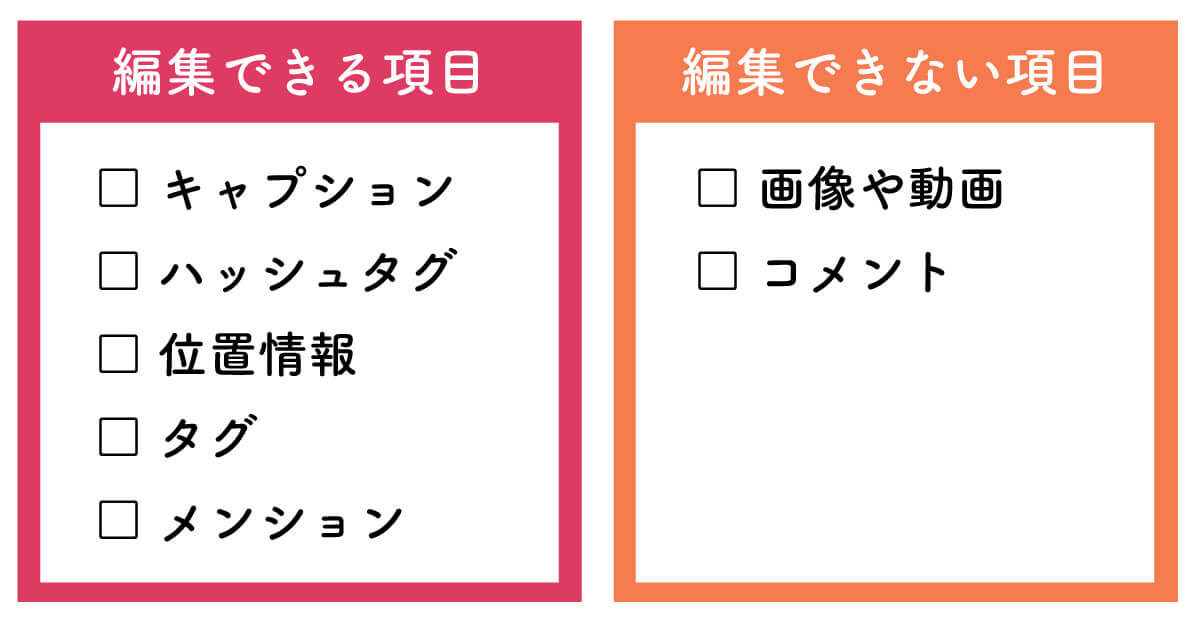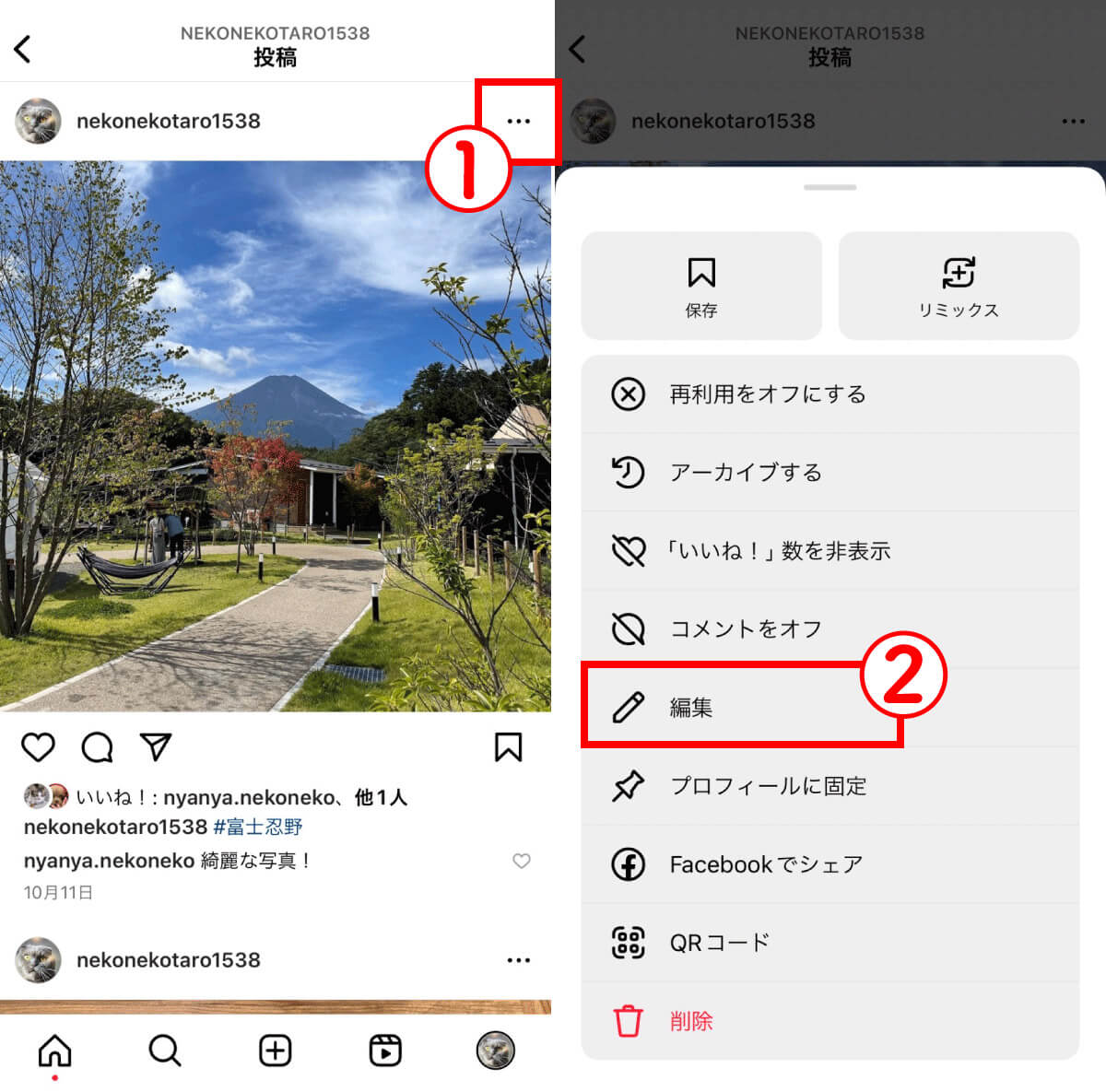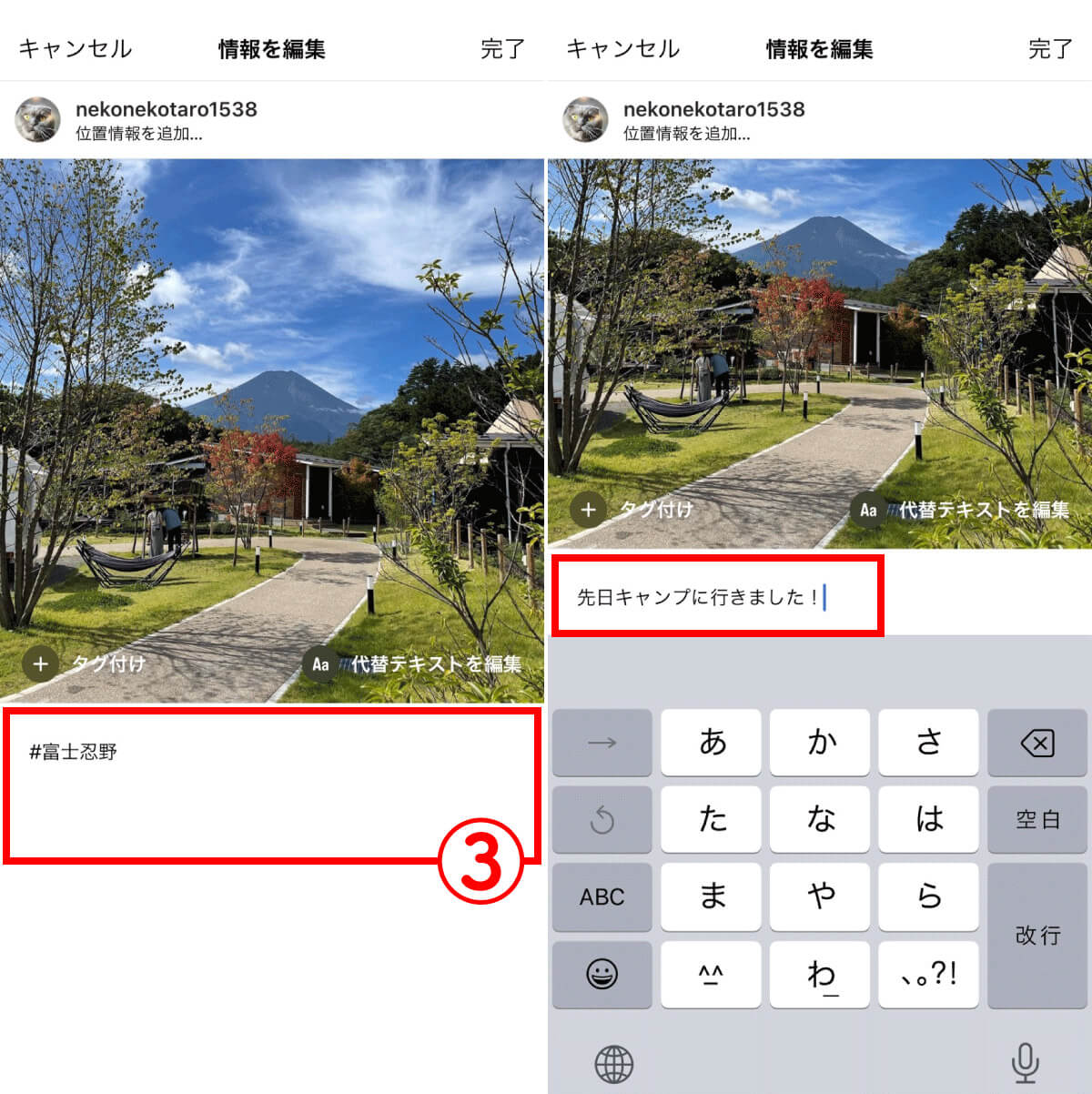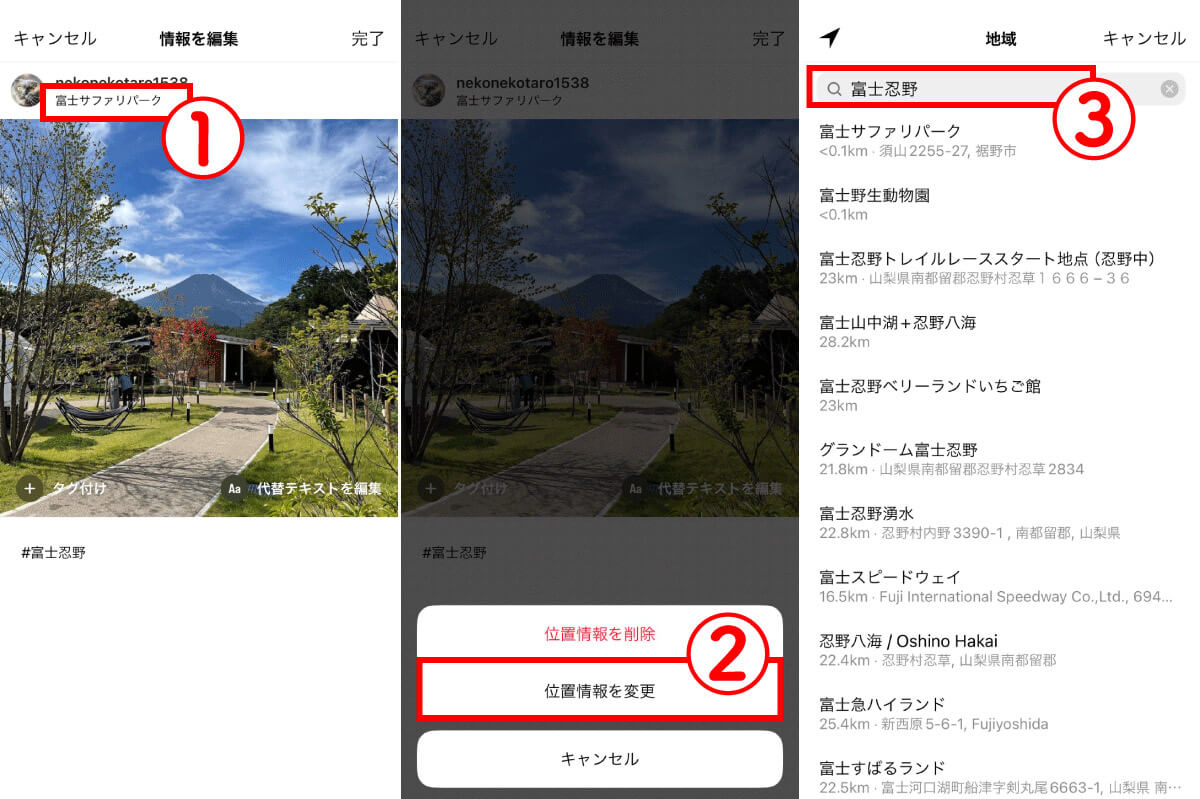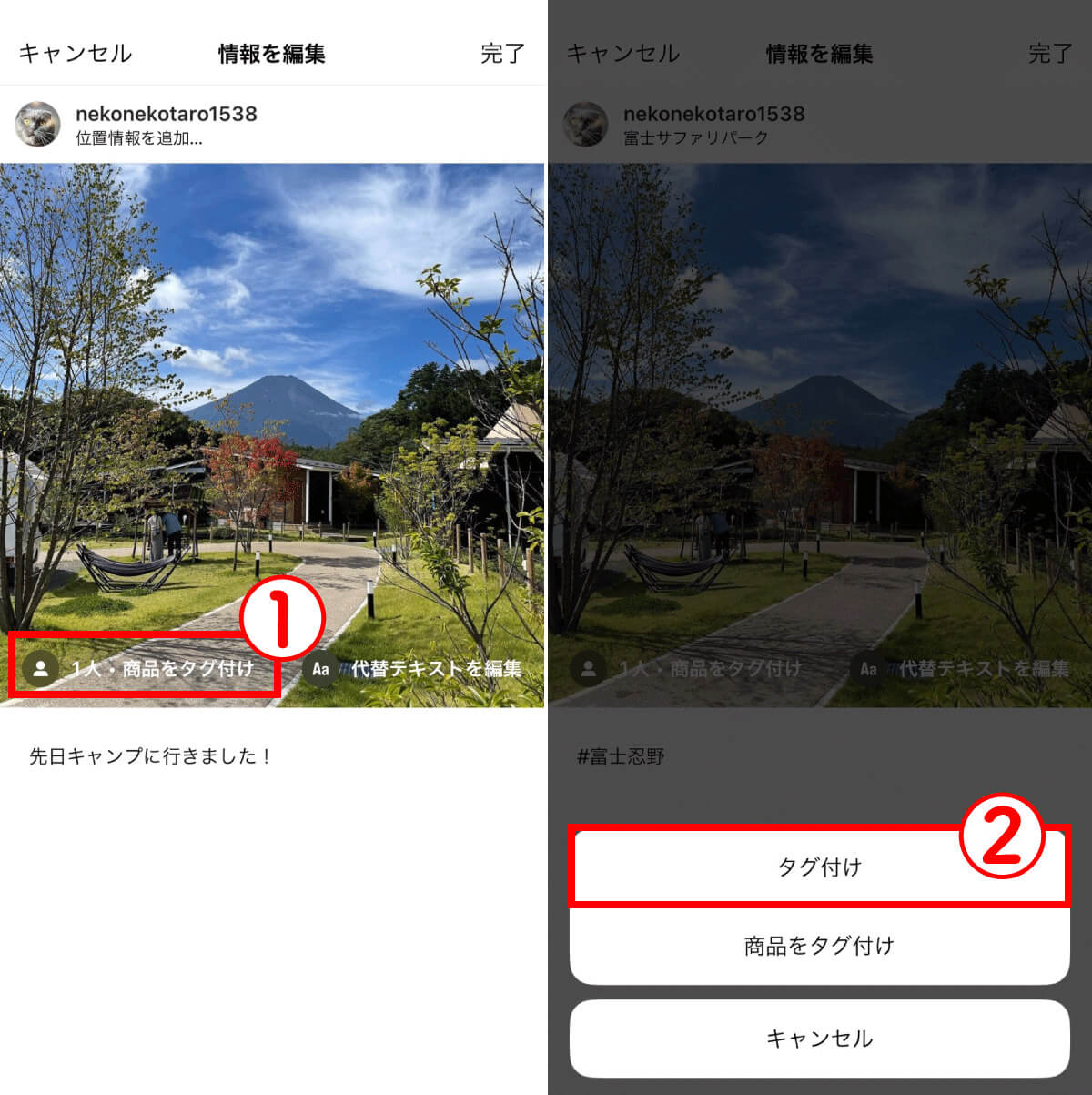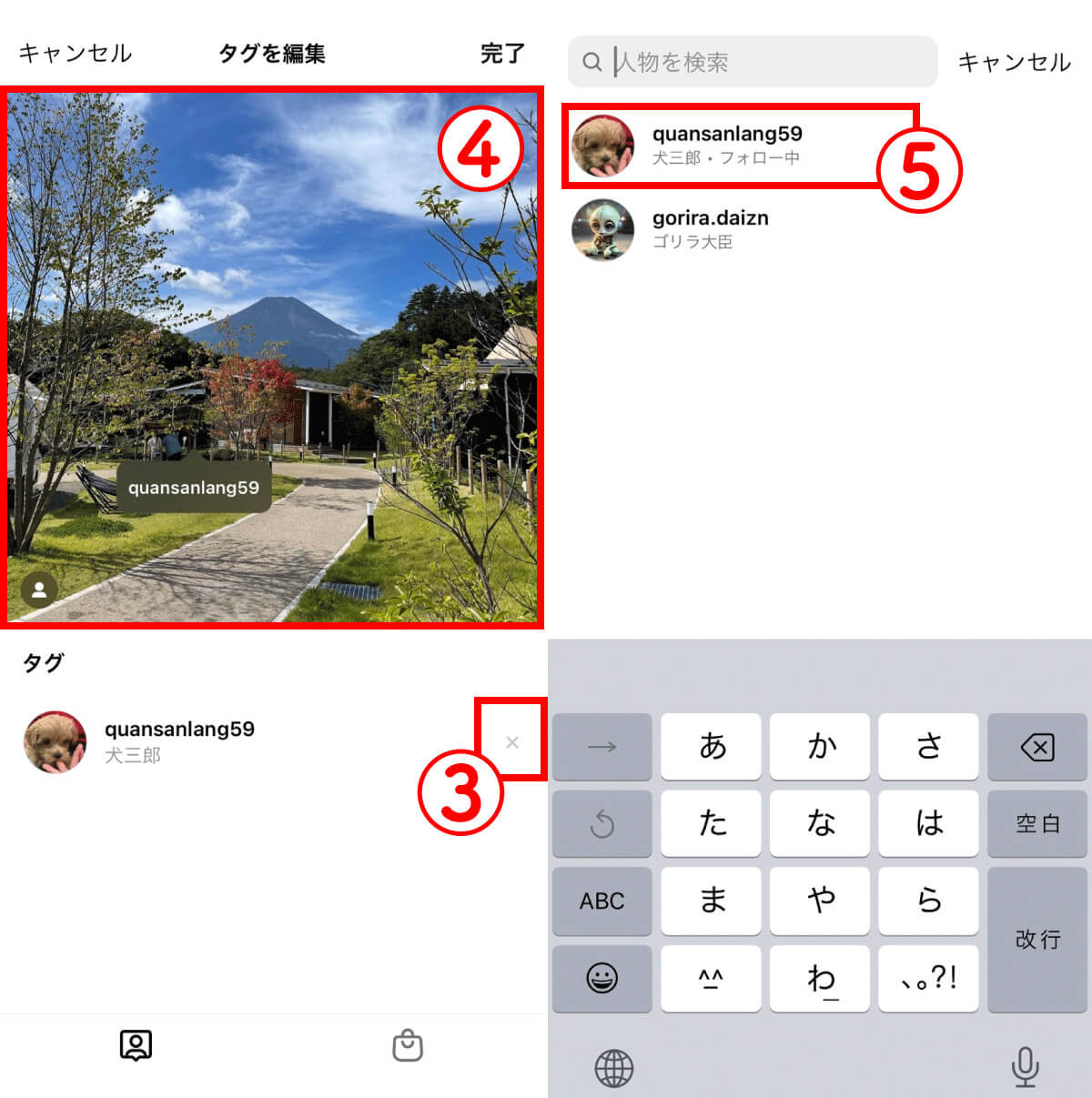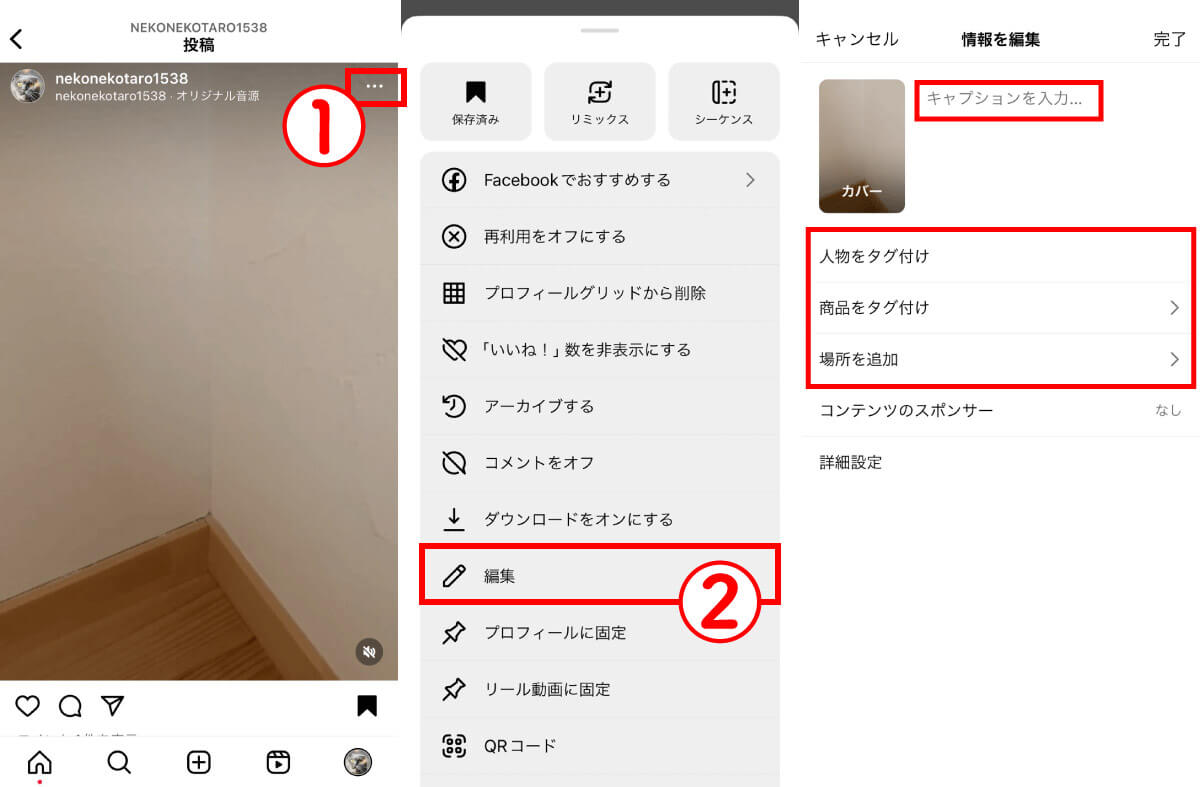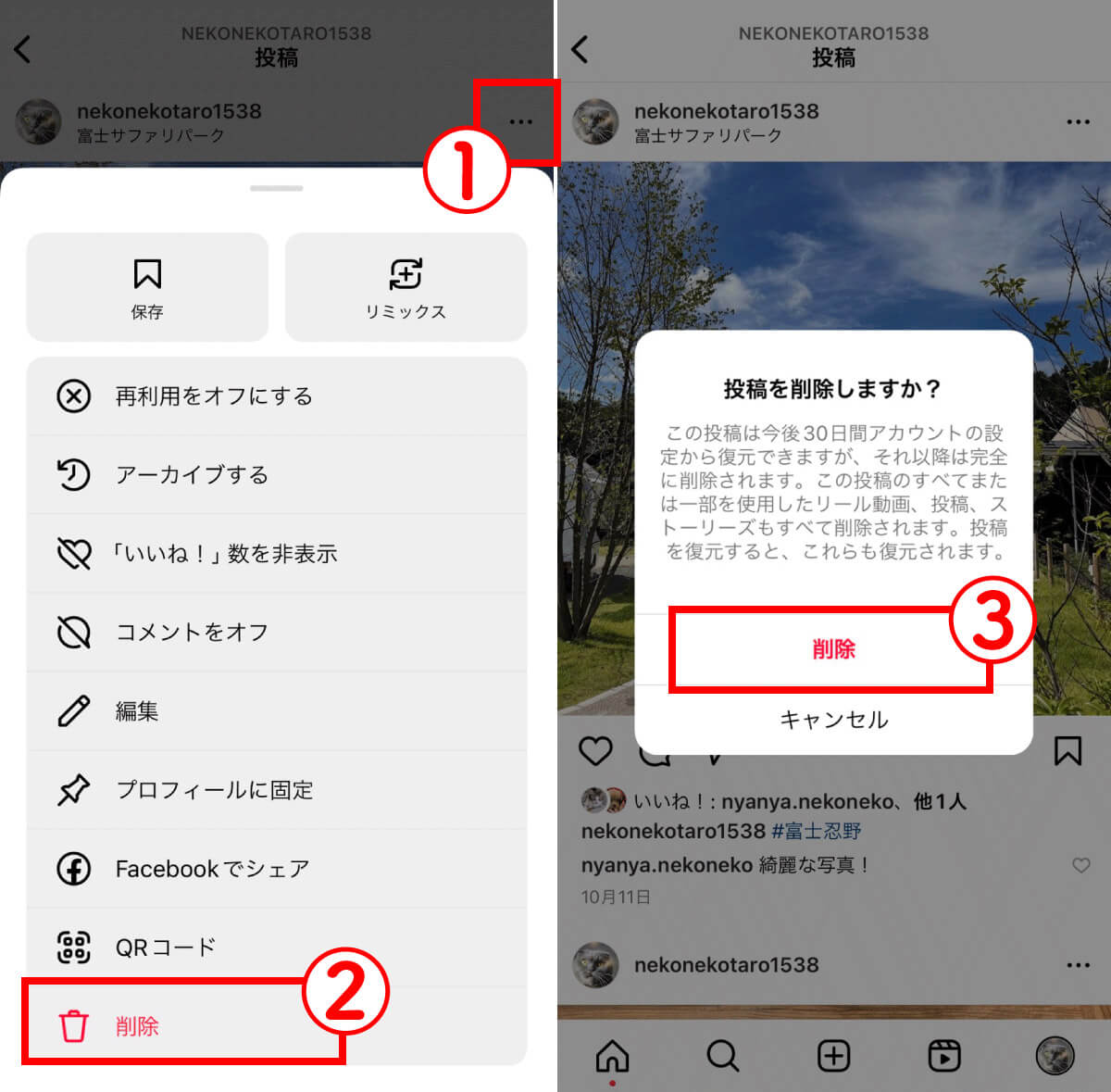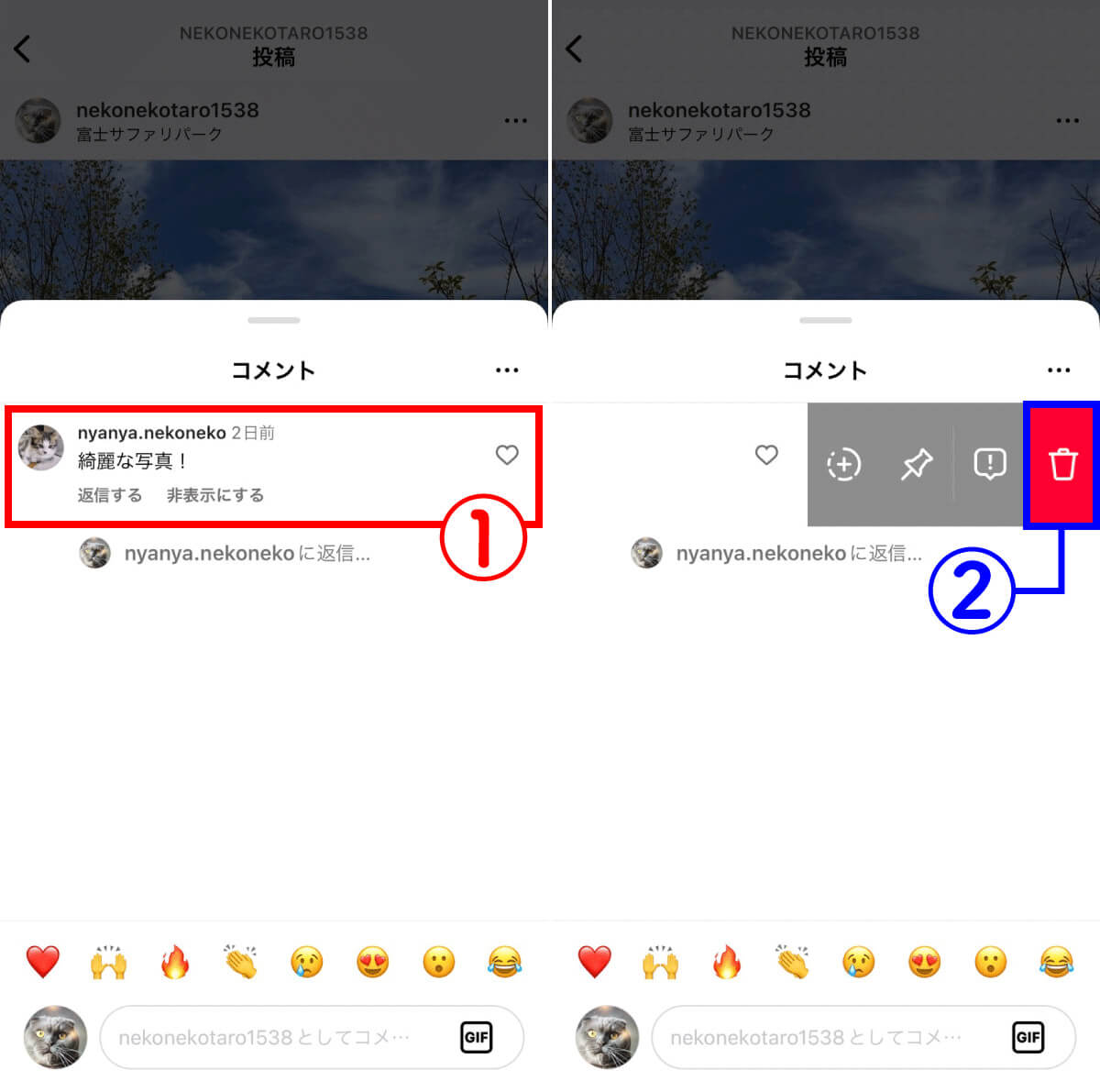Instagramで投稿後にミスを発見した場合、すぐに編集したくなりますよね。
そこでこの記事では、インスタグラムの投稿を編集する方法を解説。編集できない項目を間違えてしまったときの対処法もご紹介します。
Instagramの投稿は編集できるの?編集できる項目・できない項目
Instagramの投稿は、編集できる項目とできない項目に分けられます。
編集できる項目
編集できる項目は以下の通り。
・キャプション
・ハッシュタグ
・位置情報
・タグ
・メンション
編集できない項目
編集できない項目は以下の通り。
・画像や動画
・コメント
Instagramの投稿を編集する方法
インスタグラムの投稿を編集する方法を、項目ごとに分けてご紹介します。
キャプションを変更する方法
キャプションを変更する方法は以下の通り。
位置情報を変更する方法
位置情報を変更する方法は以下の通り。
まず、キャプションの編集と同様に、編集したい投稿の右上にある三点ボタン→「編集」をタップして編集画面を開きましょう。
タグを編集する方法
タグを編集する方法は以下の通り。
まず、キャプションの編集と同様に、編集したい投稿の右上にある三点ボタン→「編集」をタップして編集画面を開きましょう。
リール投稿を編集する方法
リール投稿を編集する方法は以下の通りです。
写真やコメントは編集不可!できるのは削除だけ
先述した通り、投稿した画像や動画は編集することが不可。間違えて投稿してしまった場合は削除するしかありません。
投稿を削除する方法
投稿を削除する方法は以下の通り。
コメントを削除する方法
コメントを削除する方法は以下の通り。
Instagramの投稿を編集するメリット
Instagramの投稿を編集するメリットは以下の通りです。
・いちいち削除するとフォロワーに違和感を抱かれる
・情報を追記することが可能
いちいち削除するとフォロワーに違和感を抱かれる
ミスをするたびに削除をして新規投稿すると、新たにタイムラインに表示されます。フォロワーに何回も投稿を見てもらえるのは一見メリットのように思われますが、ほぼ同じ投稿を何度も閲覧することになり、フォロワーが違和感を抱いてしまう可能性もあるでしょう。
そのため、編集できる項目をミスした場合は、新規投稿よりも編集の方がメリットがあるといえます。
情報を追記することが可能
編集機能は、当然ながらミスした場合にのみ使う機能ではなく、情報を追記したいときにも使えます。
たとえば手料理写真をアップしたあと、コメント欄でリクエストされたためレシピを追記したり、旅行先で撮影した写真にその旅先の情報を追記したい場合など。編集機能はさまざま用途で利用できます。
Instagramの投稿の編集に関するよくある質問
インスタグラムの投稿の編集に関するよくある疑問と答えをご紹介します。
編集するたびに新しくタイムラインに表示される?
編集した投稿は新しくタイムラインには表示されません。一度削除し、再投稿したポストはタイムラインに表示されます。
ストーリーズは編集できる?
ストーリーズを投稿したあとに編集はできません。どうしても編集したい場合は、一度削除して再投稿するようにしましょう。
編集するといいねやコメントは消える?
編集しても、すでにポストについているいいねやコメントが消えることはありません。
まとめ
インスタグラムの投稿は、画像・動画、コメント以外であれば編集が可能。投稿後に間違った情報を記載していることに気付いた場合や、情報を追記したい場合に活用しましょう。
画像や動画については、投稿後に差し替えることができないため、どうしても変更したい場合には削除する必要があります。この場合、投稿についたコメントやいいねも消えてしまいます。画像や動画の投稿時には慎重に選択して間違いのないように注意しましょう。
※サムネイル画像(Image:Runrun2 / Shutterstock.com)